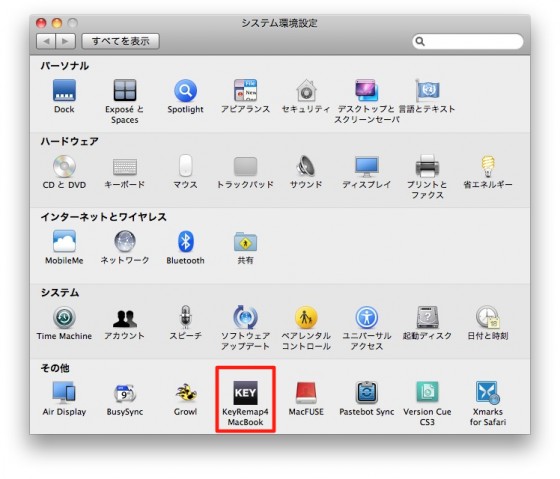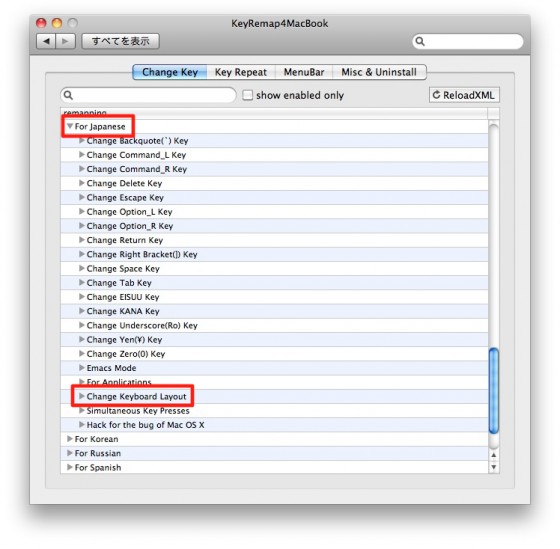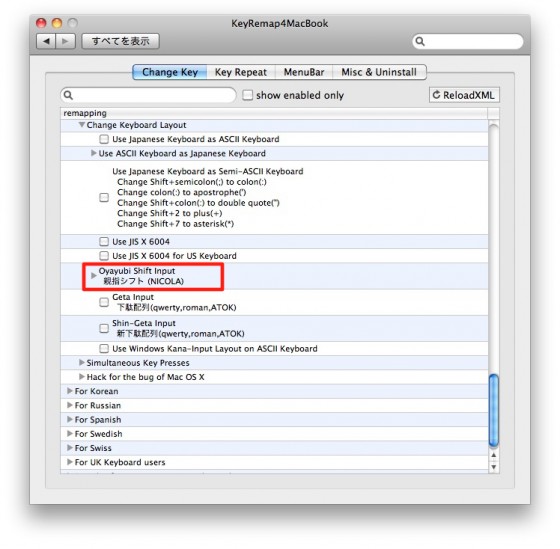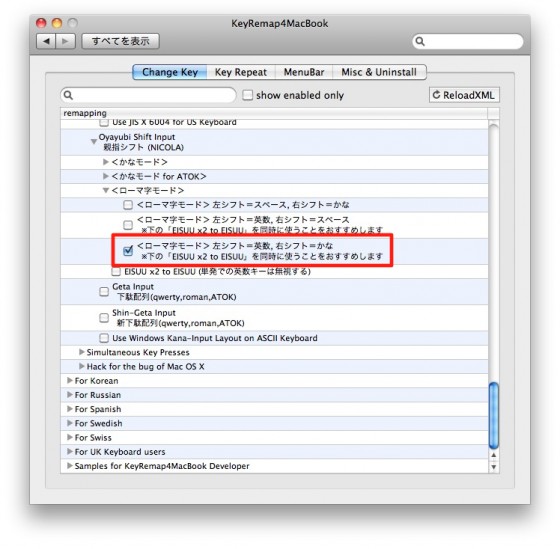このブログには何度も書いているが、僕は親指シフト・ユーザーだ。
もともとはローマ字変換で打っていたのだが、去年の春に勝間和代氏の本を読んで感銘を受け練習をし始めた。まだ1年半ほどだが、すでにローマ字入力の頃よりもずっと速くタイプできるようになった。
親指シフトについて詳しくは以下のバックナンバーでどうぞ。
MacもWindowsも親指シフトは純正のシステムには入っていないので、エミュレーターアプリを入れる必要があるのだが、これがなかなか難しいのだ。
Mac版のエミュレーターにはTESLAがあるのだが、これがもうずいぶん前に開発がストップしてしまっていて、有志の方々が「野良ビルド」という形で更新してくださっているものが存在するだけ。しかも動作もなかなか不安定で苦しい。
MacBookで使用していた時も、Macを起動するたびに毎回TESLAを再起動しないと動作しなく、面倒だなあと思いつつも、毎日長々と打つテキスト入力がローマ字打ちより大幅に速いという魅力には代えられず、我慢して使っていた。
ところが、新しくやってきたiMacにTESLAの最新版野良ビルドをインストールしたところ、何故か動かない。まったく動かない。ウンともスンとも言わない。
参った。
毎日のキータイプが親指シフトで出来ないのは致命的だ。何とかせねば。
で、あちこち情報を漁っていたところ、KeyRemap4MacBookというアプリがリリースされ、何と親指シフトがサポートされていることを知った。ビックリ!!
KeyRemap4MacBookのダウンロードは無料。こちらからどうぞ。
ドキドキしながらインストールしてみる。インストール後はシステム環境設定に表示されるようになる。
KeyRemap4MacBookを選ぶと、言語ごとのメニューが表示されるので、”For Japanese”を選び、さらに”Change Keyboard Layout”を選ぶ。
すると嬉しい”Oyayubi Shift Input(親指シフト(NICOLA))”が表示される。
あとは好みの設定を選ぶだけ。僕は「ローマ字モード」左シフト = 英数、右シフト = かな」を選んだ。
これでバッチリ。TESLAの時のように毎回アプリを再起動する必要もなく超快適!
怪我の功名というか、TESLAが動かなくなってくれたおかげでKeyRemap4MacBookの存在を知ることができた。嬉しい〜。
ちなみにアプリ名は”MacBook”だが、iMacでもまったく問題なく使えていますのでご安心を!
親指シフトがまた一つ便利になった!あとは誰かiOSで動作する親指シフトエディターを開発してくれー!!
著者/出版プロデューサー/起業支援コンサルタント/ブロガー/心理カウンセラー。
あまてらす株式会社 代表取締役。
著書に「やってみたらわかった!40代からの「身体」と「心」に本当に良い習慣」「起業メンタル大全」「「好き」と「ネット」を接続すると、あなたに「お金」が降ってくる」「ノマドワーカーという生き方」など全9冊。
神奈川県鎌倉市の海街在住。